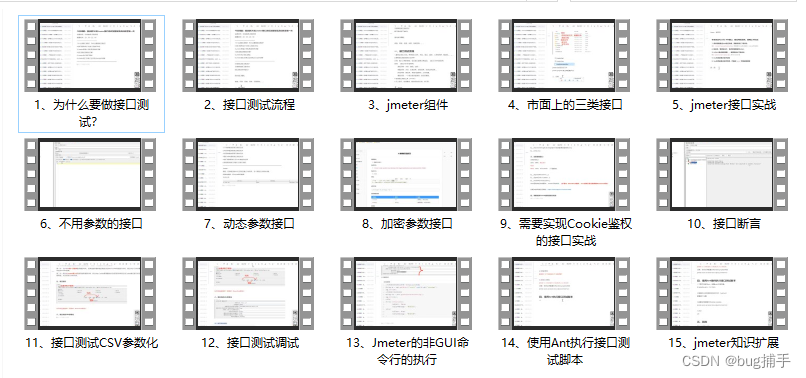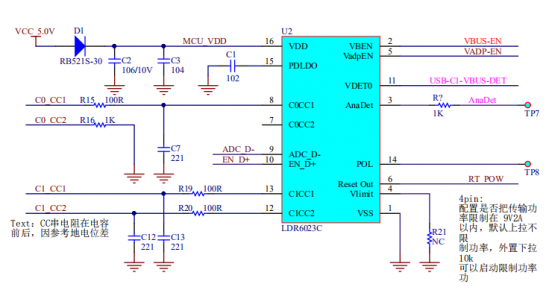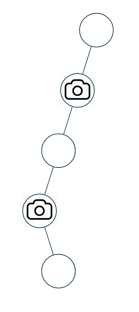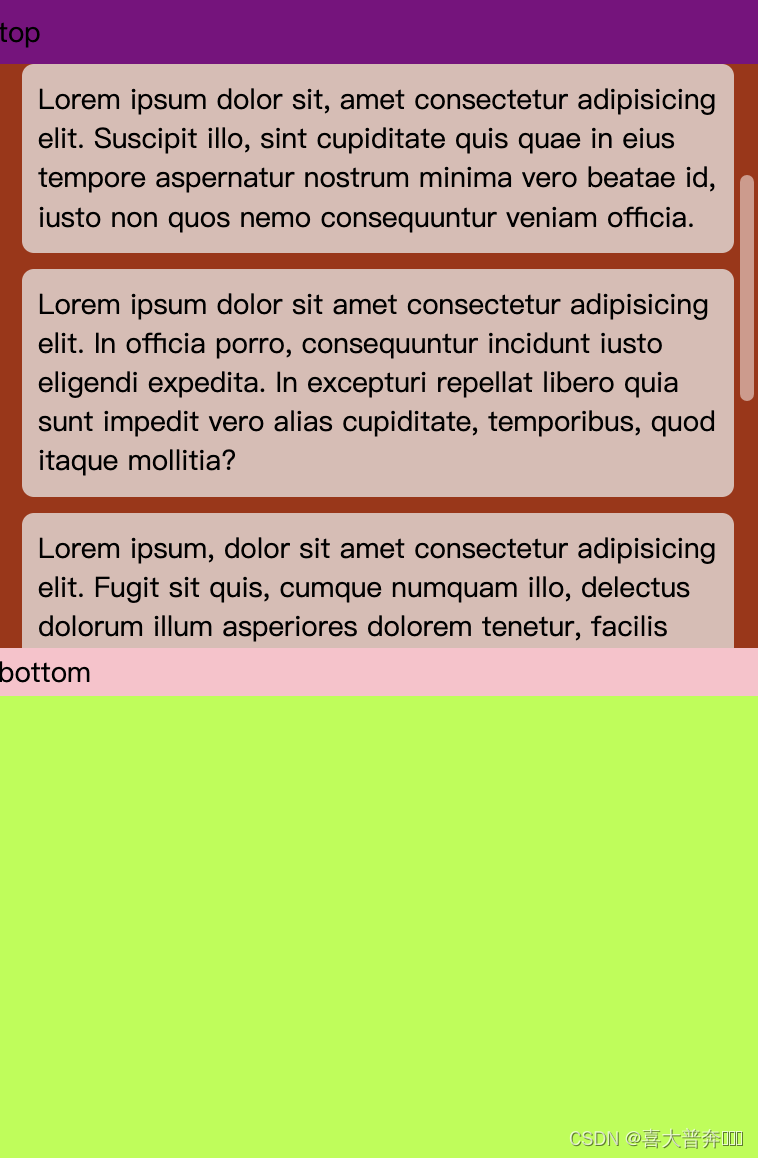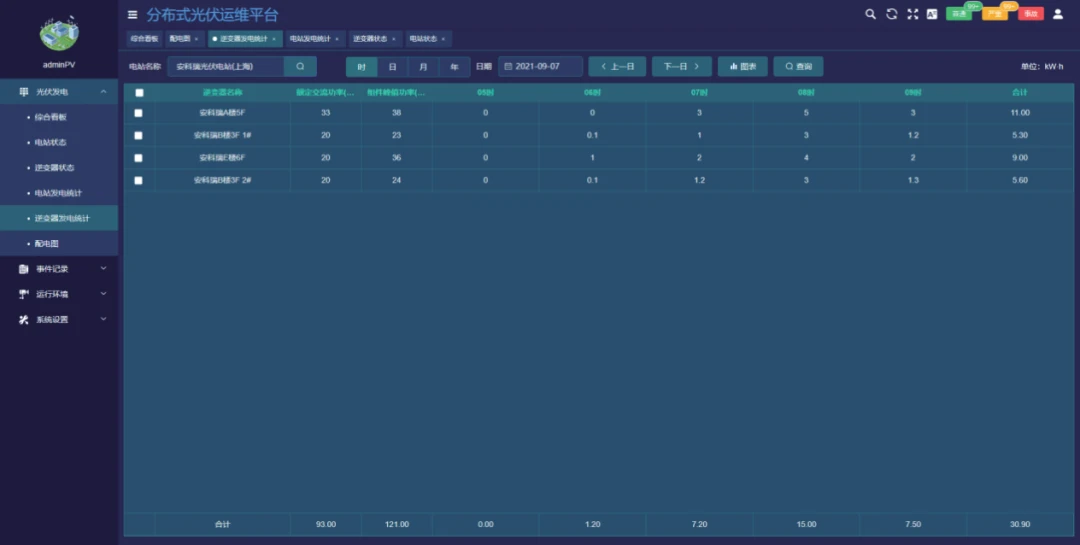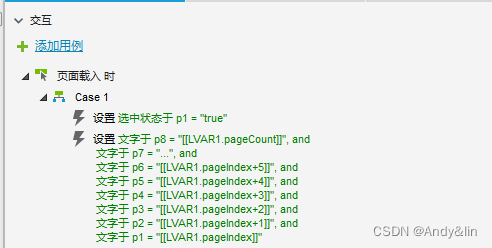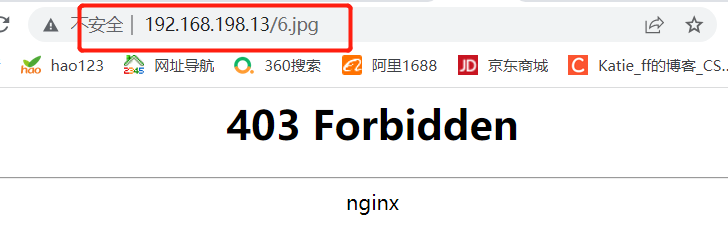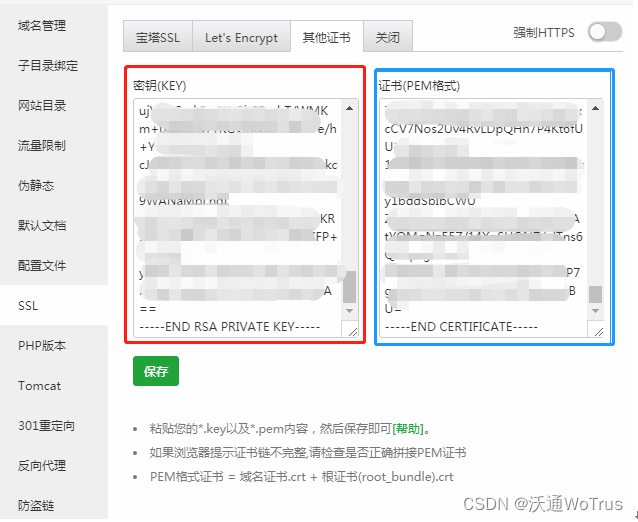第三阶段基础
时 间:2023年6月26日
参加人:全班人员
内 容:
Iptables、路由表的配置、Linux下创建虚拟IP
目录
Iptables
1. 查看 iptables 设置:
2. 开启全部流量:
3. 关闭全部流量:
4. 允许某个端口的流量通过:
5. 阻止某个 IP 地址的流量:
6. 允许某个 IP 地址的流量:
清空所有iptables规则
路由表的配置
1. 查看当前路由表:
2. 添加一条路由规则,
3. 删除一条路由规则,
4. 使用 `ip` 命令配置默认路由:
5. 手动配置一条静态路由:
6. 永久保存路由设置:
Linux下创建虚拟IP
1. 查看当前网络接口:
2. 创建虚拟网卡:
3. 给虚拟网卡分配 IP:
4. 启动虚拟网卡:
Iptables
iptables 是一个 Linux 中常用的防火墙软件。使用 iptables 可以帮助你控制网络数据包的流动,实现网络安全防护。
下面是一些 iptables 的常用用法:
1. 查看 iptables 设置:
iptables -L

该命令会列出当前 iptables 的设置情况。
2. 开启全部流量:
iptables -P INPUT ACCEPT
iptables -P FORWARD ACCEPT
iptables -P OUTPUT ACCEPT

上述命令将全部流量允许通过防火墙。
3. 关闭全部流量:
iptables -P INPUT DROP
iptables -P FORWARD DROP
iptables -P OUTPUT DROP

上述命令将防火墙关闭,不允许任何流量通过。
4. 允许某个端口的流量通过:
iptables -A INPUT -p tcp --dport port_number -j ACCEPT
其中 `port_number` 为需要允许的端口号。
例:iptables -A INPUT -p tcp --dport 22 -j ACCEPT
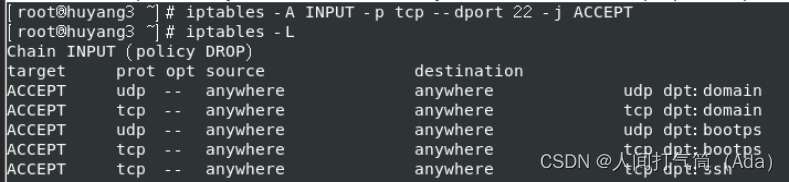
5. 阻止某个 IP 地址的流量:
iptables -A INPUT -s ip_address -j DROP
其中 `ip_address` 为需要阻止的 IP 地址。
例:iptables -A INPUT -s 192.168.1.10 -j DROP
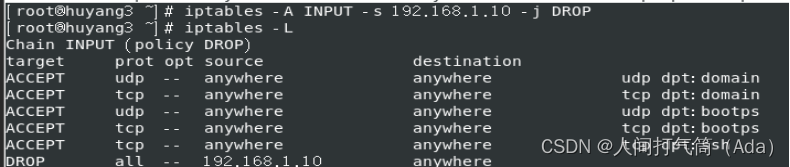
6. 允许某个 IP 地址的流量:
iptables -A INPUT -s ip_address -j ACCEPT
其中 `ip_address` 为需要允许的 IP 地址。
例:iptables -A INPUT -s 192.168.1.11 -j ACCEPT
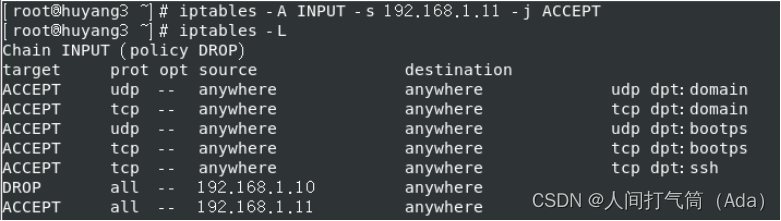
iptables 还有很多其它的选项和用法,这里只列举了一些常用的。如果需要更多帮助,可以查看官方文档或者使用 `man iptables` 命令查看帮助手册。
清空所有iptables规则
在配置iptables之前,你通常需要用iptables --list命令或者iptables-save命令查看有无现存规则,因为有时需要删除现有的iptables规则:
iptables --flush 或者 iptables -F
iptables --list
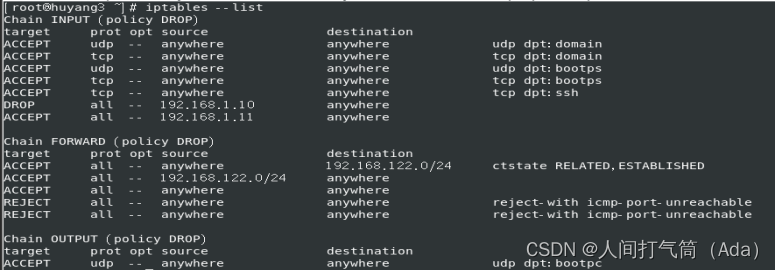
iptables-save
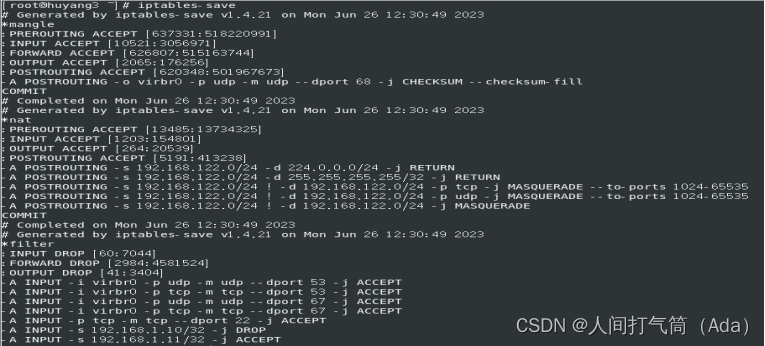
下面命令是清除iptables nat表规则。
iptables -t nat -F
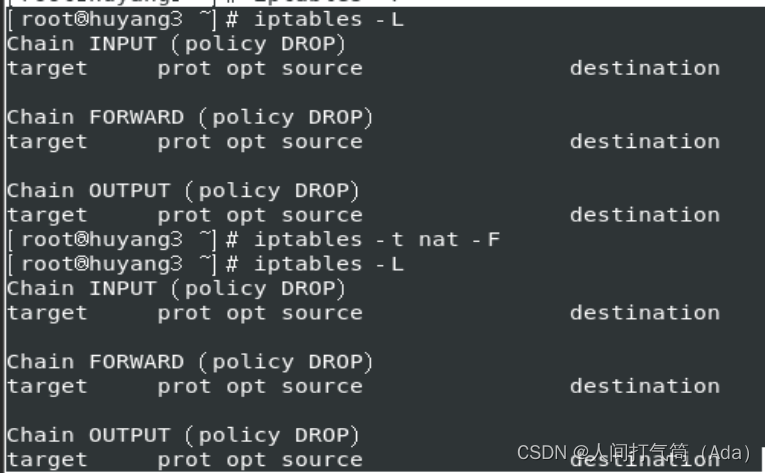
当你删除、添加规则后,这些更改并不能永久生效,这些规则很有可能在系统重启后恢复原样。如下配置让配置永久生效。
# 保存iptables规则
service iptables save
# 重启iptables服务
service iptables stop
service iptables start
查看当前规则:
cat /etc/sysconfig/iptables-config
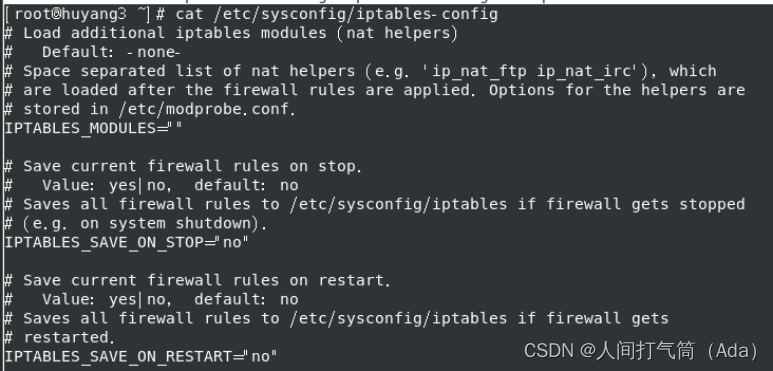
路由表的配置
在 Linux 系统中,可以使用 `ip` 命令来配置路由表。具体步骤如下:
1. 查看当前路由表:
ip route show

2. 添加一条路由规则,
例如将所有目的地址为 192.168.1.0/24 的数据包通过网关 192.168.1.254 发送:
例:ip route add 192.168.1.0/24 via 192.168.1.254
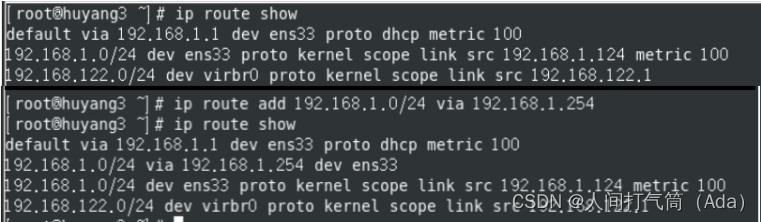
3. 删除一条路由规则,
例如删除上文中添加的 192.168.1.0/24 路由规则:
例:ip route del 192.168.1.0/24
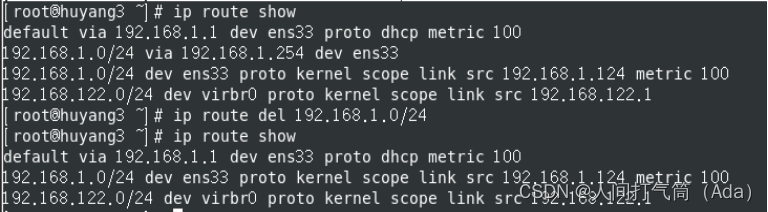
4. 使用 `ip` 命令配置默认路由:
ip route add default via <gateway ip>
其中 `<gateway ip>` 指网关 IP 地址。
例:ip route add default via 192.168.1.254
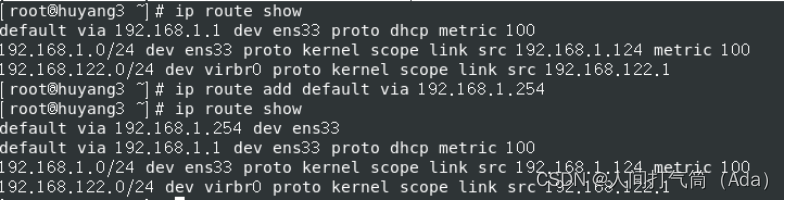
5. 手动配置一条静态路由:
ip route add <network>/<mask> via <gateway>
其中 `<network>` 是要访问的网络, `<mask>` 是网络掩码, `<gateway>` 是网关 IP 地址。
例:ip route add 192.168.2.0/24 via 192.168.1.254
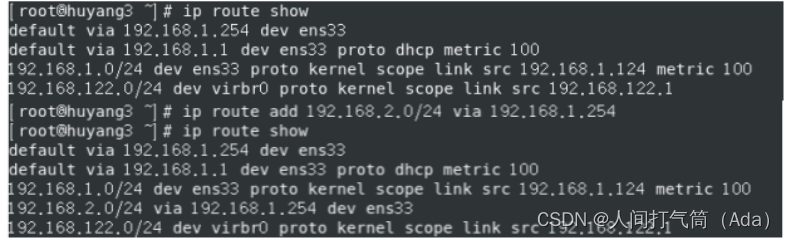
6. 永久保存路由设置:
如果希望设置的路由永久有效,可以将路由规则添加到 `/etc/network/interfaces` 文件中。
例如,要永久添加一条路由规则,可以编辑
`/etc/network/interfaces` 文件,在文件末尾添加以下内
容:
up ip route add <network>/<mask> via <gateway>
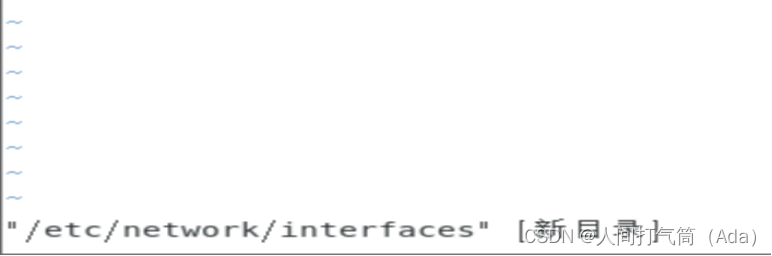
保存文件后,使用以下命令重启网络:
sudo systemctl restart networking
以上是一些常见的 Linux 配置路由的方法,但实际操作还应根据具体场景和需求进行配置。
Linux下创建虚拟IP
在 Linux 中,可以使用 `ip` 命令来创建虚拟 IP 地址,具体步骤如下:
1. 查看当前网络接口:
ip a
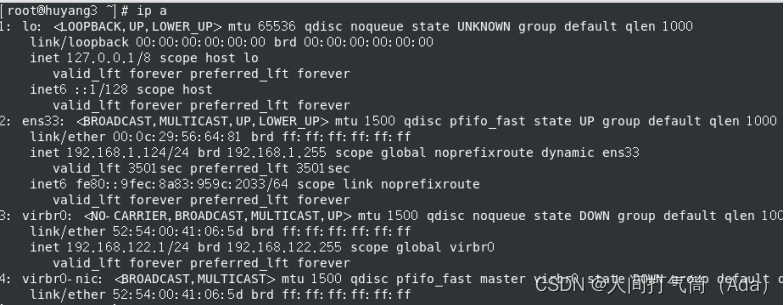
可以看到当前系统的网络接口列表。
2. 创建虚拟网卡:
可以使用以下命令创建一个虚拟网卡,例如 ens33:0:
sudo ip link add name ens33:0 link ens33 type macvlan mode bridge

3. 给虚拟网卡分配 IP:
可以使用以下命令给虚拟网卡分配 IP 地址,例如 192.168.1.100:
sudo ip addr add 192.168.0.100 dev ens33:0
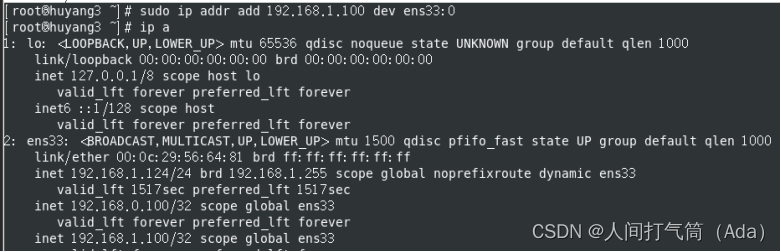
4. 启动虚拟网卡:
使用以下命令启动虚拟网卡:
sudo ip link set ens33:0 up
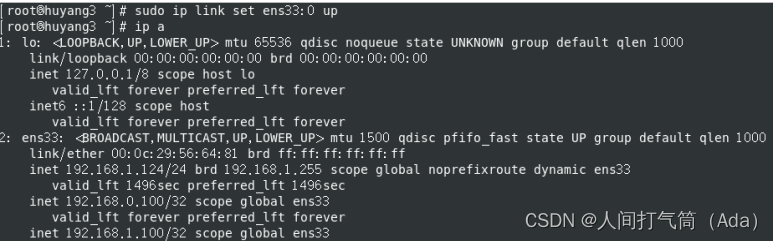
完成以上步骤后,可以使用 `ip a` 命令查看当前系统的网络接口,应该能看到新创建的虚拟网卡和 IP 地址。
如果需要永久保存虚拟 IP,可以将创建虚拟网卡和分配 IP 地址的命令添加到
`/etc/network/interfaces`
文件中,并重启网络服务。
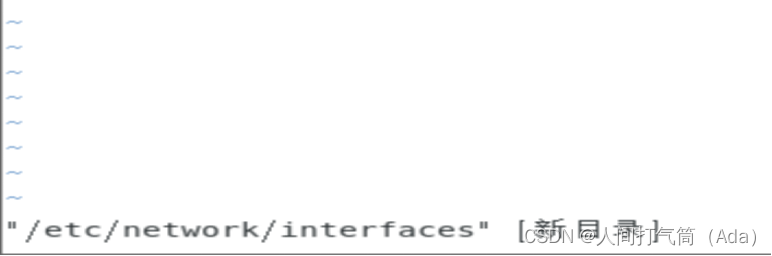
需要注意的是,虚拟 IP 地址只在当前系统上有效,在网络中传递的数据包并不会使用虚拟 IP。如果需要在网络中使用虚拟 IP,还需要在网络路由中进行配置。